Store Manager para PrestaShop es una aplicación de escritorio fácil de usar y una herramienta amigable que puede ayudarle a mejorar y acelerar el rendimiento de su tienda web PrestaShop. Proporciona a los comerciantes en línea un arsenal de instrumentos necesarios para una gestión empresarial conveniente y efectiva. Para aprovechar esta solución, debe comenzar con la Instalación de PrestaShop Store Manager. A continuación en este artículo encontrará instrucciones sobre cómo instalar el programa y comenzar a trabajar con él. El software Store Manager es accesible en la instalación y factible de ejecutar. En primer lugar, debe solicitar la clave de licencia de Store Manager. El enlace de descarga de software y la clave de licencia se enviarán por correo electrónico. Descargue la aplicación desde el enlace enviado por correo electrónico o en [email protected]. Después de descargar el programa, proceda con su instalación. El Asistente de instalación de Store Manager le guiará a través de los pasos estándar de instalación del software. Puede elegir entre Instalación Rápida e Instalación Personalizada. En caso de que prefiera la Instalación personalizada, debe seguir los siguientes pasos: Después de haber elegido la instalación rápida, debe aceptar el acuerdo de licencia y comenzar a instalar presionando el botón Instalar. Una vez que haya terminado con la instalación, debe registrar la aplicación con la clave de licencia que recibió por correo electrónico. Número de licencia de entrada en la ventana de Registro. Las licencias de Store Manager presuponen que puede instalar, registrar y usar solo una copia del software por licencia. Después de comprar la versión completa de Store Manager, obtiene una Licencia principal, que se puede usar solo en una computadora. Cuando necesite usar el programa en otras computadoras, puede solicitar licencias adicionales a precio reducido. En caso de que tenga problemas con el registro, consulte los siguientes artículos: Problemas de registro. No puedo registrar la aplicación Store Manager, ¿qué sucede?, También aquí puede verificar qué es la licencia principal, la licencia adicional y la licencia de prueba. ¿Cuál es la diferencia entre la versión completa y la versión demo? Después de haber instalado y registrado la aplicación, debe configurar la conexión a la base de datos con la que trabajará. Para lograrlo, debe designar la configuración de conexión. Después de esto, puede trabajar con su tienda en vivo. Siempre que desee explorar las características y funcionalidades del programa, puede trabajar con una base de datos incrustada temporal y datos de muestra. Para conectarse a su tienda en vivo, debe configurar las configuraciones en la pestaña correspondiente (Conexión a la base de datos) del formulario de Preferencias. Para acceder a Preferencias, presione F12 o vaya a Configuración -> Preferencias -> pestaña Conexión a la base de datos y proceda con lo siguiente: Es posible configurar la conexión manualmente, designando los detalles en los campos correspondientes, dependiendo del tipo de conexión que desee configurar o el Asistente de conexión, que puede simplificar y automatizar en gran medida el procedimiento. Puede encontrar información detallada e instrucciones sobre cómo configurar cada una de las conexiones mencionadas manualmente o con la ayuda de Wizard – Guía de Inicio Rápido, Cómo conectarse al Store Manager para PrestaShop de forma fácil y rápida Se requiere conexión FTP cuando necesita administrar imágenes en PrestaShop. Para ver, cargar o descargar imágenes, debe designar los detalles de FTP en Configuración -> Preferencias -> FTP. Por favor, verifique aquí para obtener detalles – https://store-manager-for-prestashop-documentation.emagicone.com/quick-start-guide/setup-ftp-sftp-ftps-or-ftpes-connection Después de haber realizado la Configuración de PrestaShop Store Manager y la configuración organizada descrita anteriormente, puede continuar con la gestión de datos de la tienda y desarrollar su sitio web con éxito.Instalación de PrestaShop Store Manager
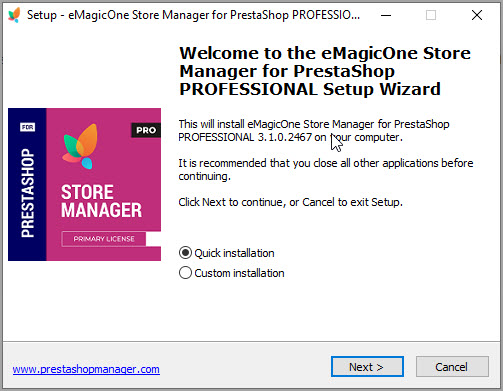
Registro de Store Manager
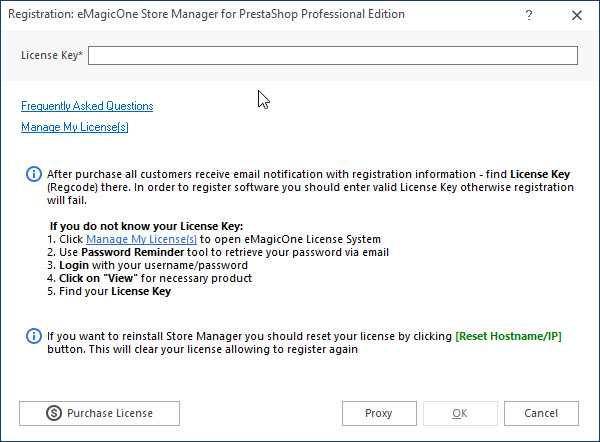
Configuración de la Сonexión a la Base de Datos de la Tienda
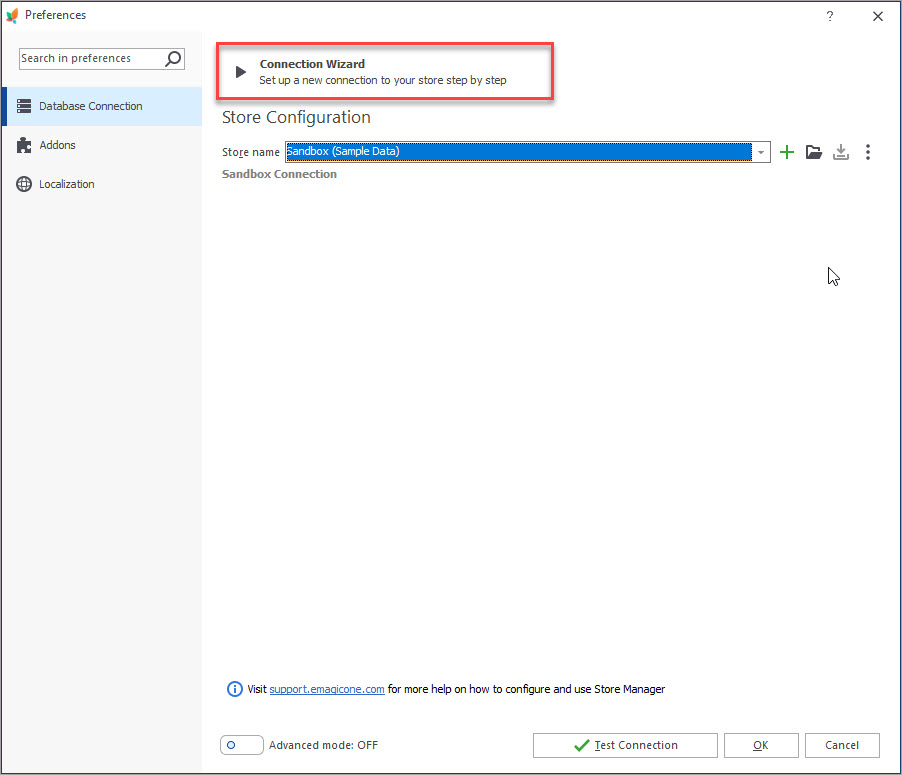
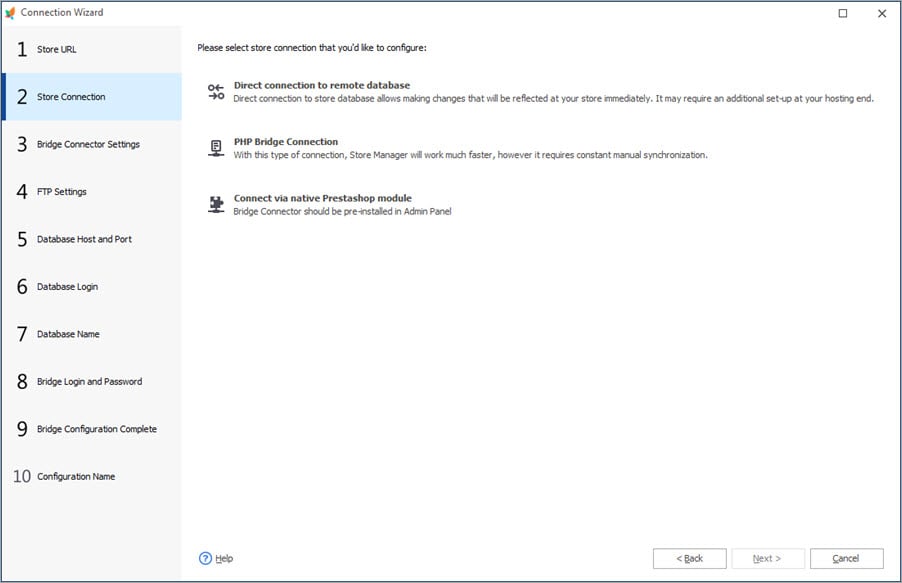
Configuración de Conexión FTP
Artículos Relacionados:
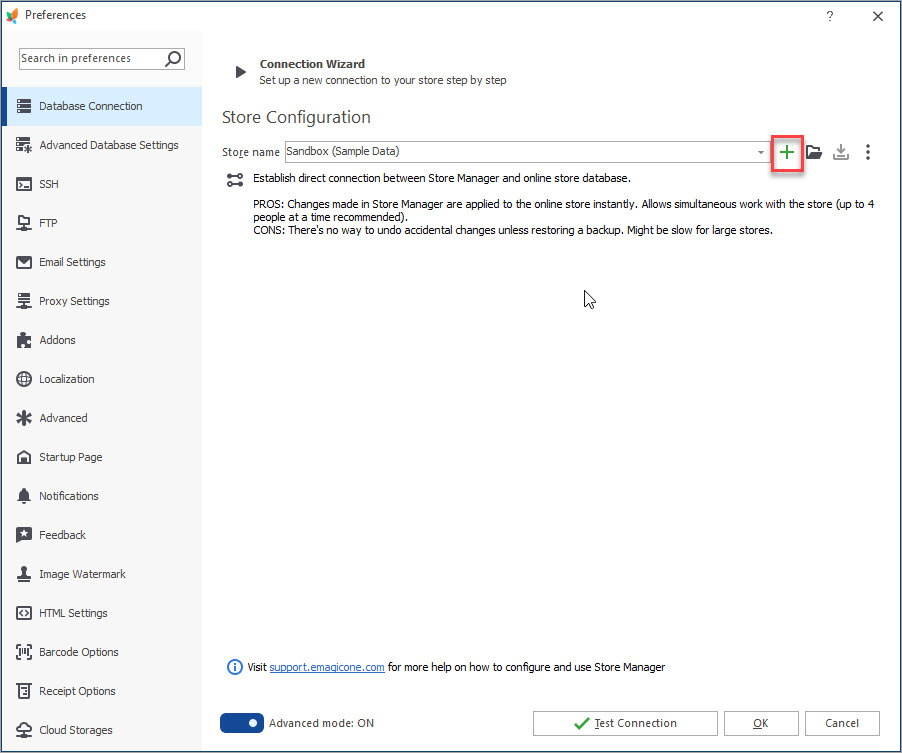
Cómo conectar Store Manager a la base de datos de PrestaShop
Descubra las formas de conectar la base de datos de su tienda a Store Manager y aprender a usar Asistente de Conexión. Leer Más…
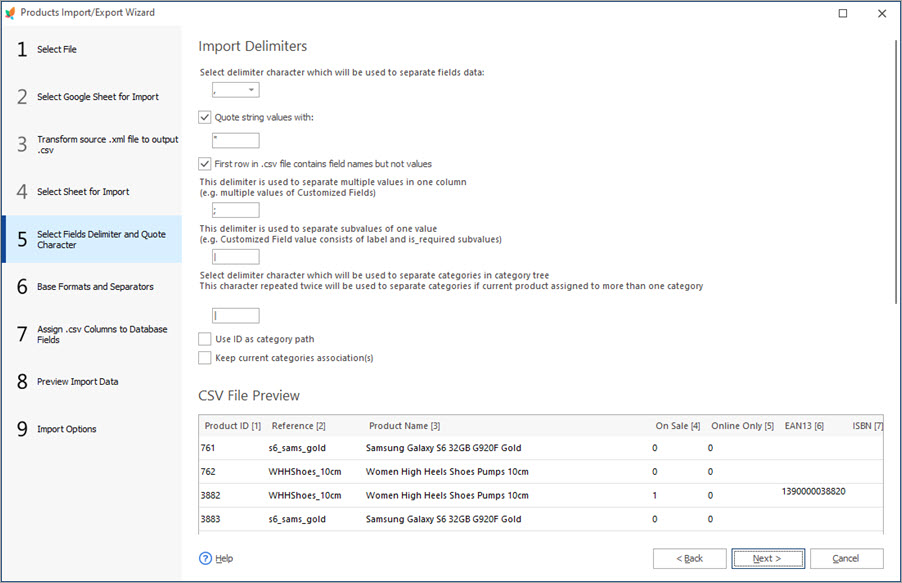
Importación PrestaShop – Formatos Soportados
Descubra qué formatos de archivos de importación admite el admin de PrestaShop y qué soluciones de importación ofrece Store Manager para PrestaShop. Leer Más…
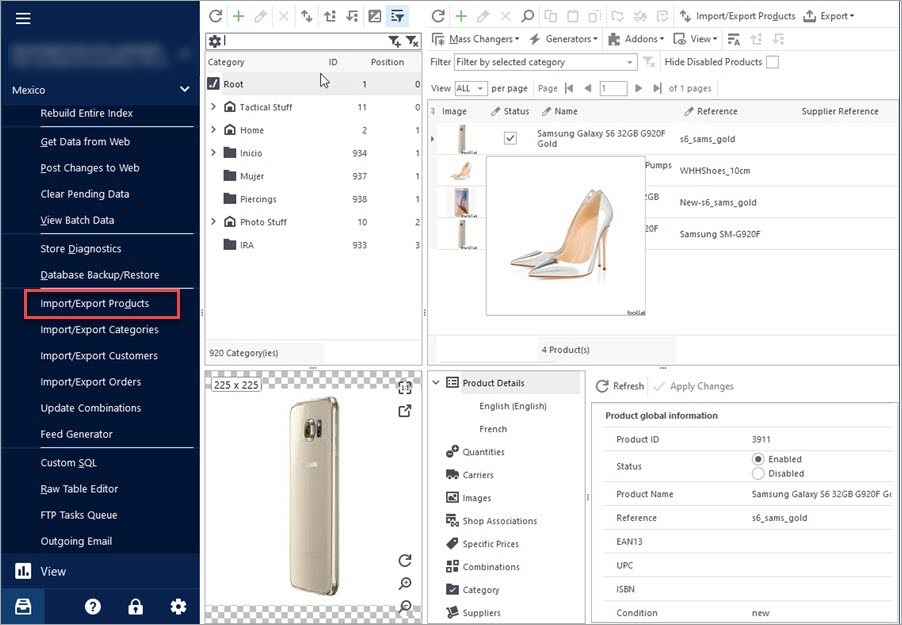
Importación de Productos a PrestaShop Usando Store Manager
Obtenga información sobre las principales opciones de importación en PrestaShop, incluido el método de importación, el manejo de productos no incluidos en el archivo importado, las opciones de categoría, etc. Leer Más…
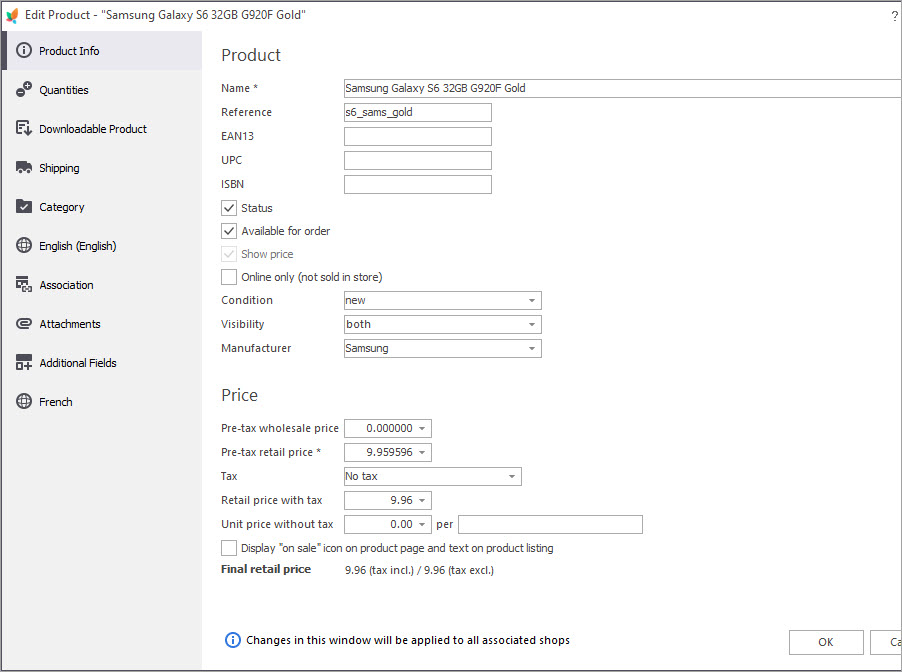
Operaciones Básicas Sobre los Productos PrestaShop
Descubra las formas de realizar acciones básicas sobre sus productos, agregar nuevos elementos, modificarlos o eliminarlos, asignarlos a categorías, etc. Leer Más…
COMENTARIOS




